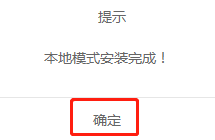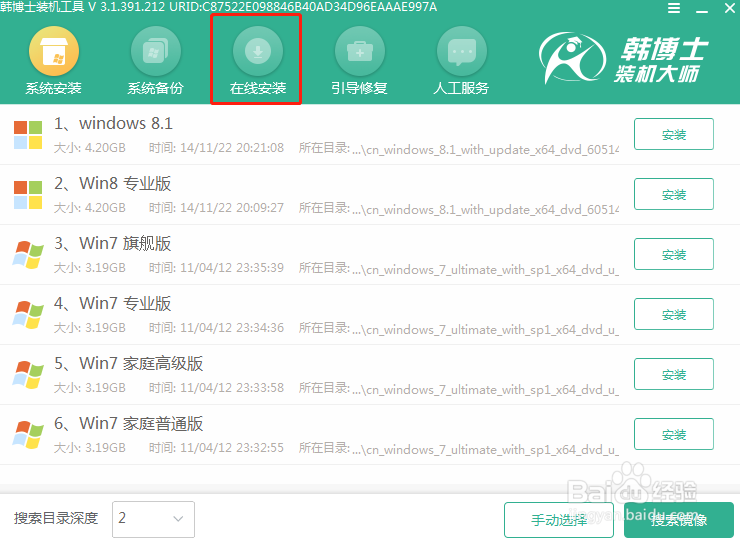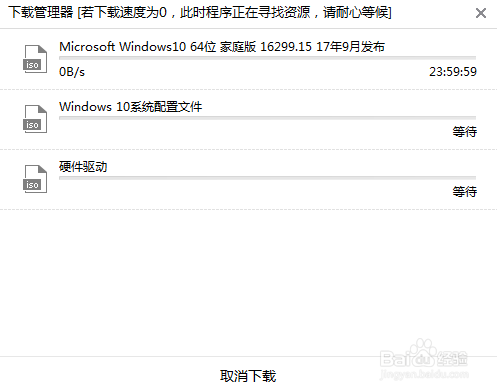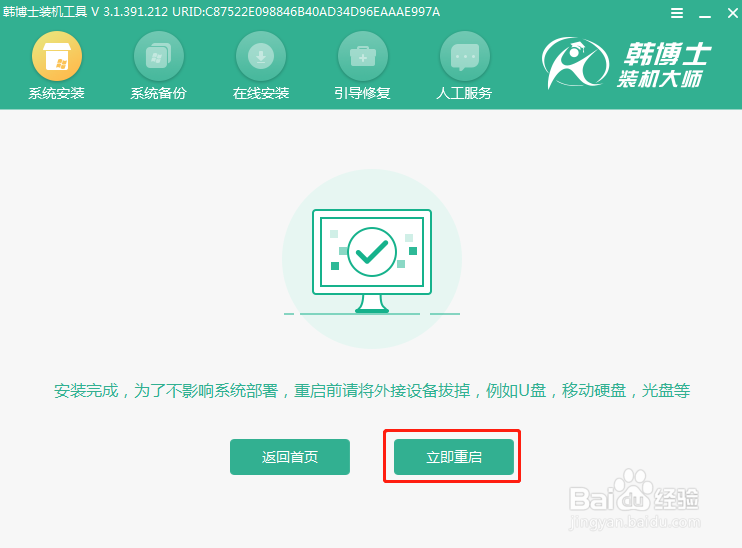韩博士本地模式重装win10步骤指南
1、提前关闭所有的杀毒软件后,在打开的界面中选择 “U盘启动”模式进入。
2、开始在“本地模式”下选择文件的“安装路径”后点击“安装到E盘”。(安装路径不同,显示的盘符不同)
3、电脑开始自动下载PE镜像文件,随后在弹出的窗口中点击“确定”关闭窗口。
4、本地模式安装完成后开始重启电脑,随后选择以下模式回车进入。
5、成功进入PE系统后在界面中选择“在线安装”进行下载系统文件并选择文件的安装路径。
6、在界面中选择win10系统文件后点击“下载该系统”。此时电脑会自动下载系统文件。
7、等成功“安装”系统后,在界面中点击“立即重启”电脑。
8、等电脑多次重启部署安装系统后,最终进入重装完成的win10桌面。现在学会了吗?
声明:本网站引用、摘录或转载内容仅供网站访问者交流或参考,不代表本站立场,如存在版权或非法内容,请联系站长删除,联系邮箱:site.kefu@qq.com。
阅读量:46
阅读量:79
阅读量:60
阅读量:24
阅读量:90